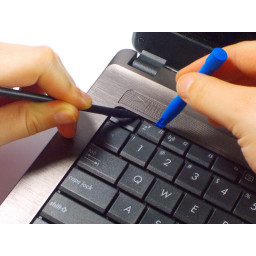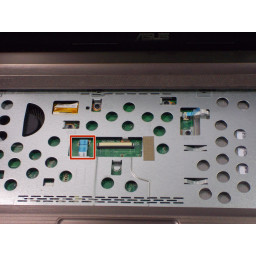Ваша заявка или вопрос будут отправлены 10-ти наиболее подходящим по сферам деятельности сервисным центрам Москвы. Всего в Москве - 5 192 сервисных центра, которые ремонтируют 374 вида техники.
Замена вентилятора ASUS X44H-BBR4

- ВКонтакте
- РћРТвЂВВВВВВВВнокласснРСвЂВВВВВВВВРєРСвЂВВВВВВВВ
- Viber
- Skype
- Telegram
Шаг 1
Шаг 2
Шаг 3
Используя синюю вкладку, вытащите ленту.
Аккуратно потяните за ленту, чтобы избежать повреждения ленты.
Шаг 4
Шаг 5
Шаг 6
После разблокировки будет видна красная линия.
Шаг 7
Защелки расположены над клавишей Esc, клавишей F5, между клавишей F10 и F11 и клавишей Delete.
Шаг 8
Шаг 9
Используя синюю вкладку, вытащите ленту.
Аккуратно потяните за ленту, чтобы избежать повреждения ленты.
Шаг 10
Удерживая ленту, надавите на каждую сторону разъема кабеля, чтобы отсоединить ее.
Шаг 11
Снимите вентилятор, потянув его вверх.
Шаг 12
Шаг 13
Отодвиньте защелку от клавиатуры с помощью точки spudger.
При нажатии на защелки используйте пластиковый инструмент для открывания и потяните ключ рядом с ним.
Продолжайте движение по оставшейся части клавиатуры, пока она не освободится на всех четырех защелках.
Шаг 14
Шаг 15
Шаг 16
Шаг 17
Шаг 18
Не тяните слишком сильно, потому что есть лента, соединяющая клавиатуру с материнской платой.
Шаг 19
Шаг 20
Шаг 21
Шаг 22
Шаг 23
Шаг 24
Шаг 25
Шаг 26
Осторожно вытащите ленточный кабель из соединительного элемента.
Шаг 27
Шаг 28
Снимите шесть винтов 12,5 мм с головкой Phillips и пять винтов 9 мм, оставшиеся с насадкой PH0.
Шаг 29
Есть еще два провода, подключенные к нижней части материнской платы, поэтому аккуратно удалите.
Шаг 30
Шаг 31
Шаг 32
Используя нейлоновый или металлический spudger, осторожно отодвиньте панель, перемещая spudger вдоль шва.
Вы должны услышать щелкающие звуки, когда передняя панель снимается с основания.
Шаг 33
Шаг 34
Теперь ноутбук станет тяжелее спереди, поэтому он будет падать с обратной стороны экрана.
Шаг 35
Материнская плата не полностью отделена от основания компьютера.
Комментарии
Пока еще нет ниодного комментария, оставьте комментарий первым!
Также вас могут заинтересовать
Вам могут помочь


Лаборатория ремонта

Nicom
Не работает ноутбук Asus?
Вызовите мастера или курьера на дом оформив заявку, она будет передана в подходящие мастерские.